麥克風在 Google Meet 中無法使用?嘗試這些常見的修復

發現解決 Google Meet 麥克風問題的有效方法,包括音頻設置、驅動程序更新等技巧。

對 Instagram 訊息的表情符號反應是與朋友和追蹤者互動的一種有趣且富有表現力的方式。除了節省時間之外,表情符號還可以讓您免於編寫多餘的內容。最棒的是,您可以使用任何表情符號對 Instagram 上的消息做出反應,具體操作方法如下。
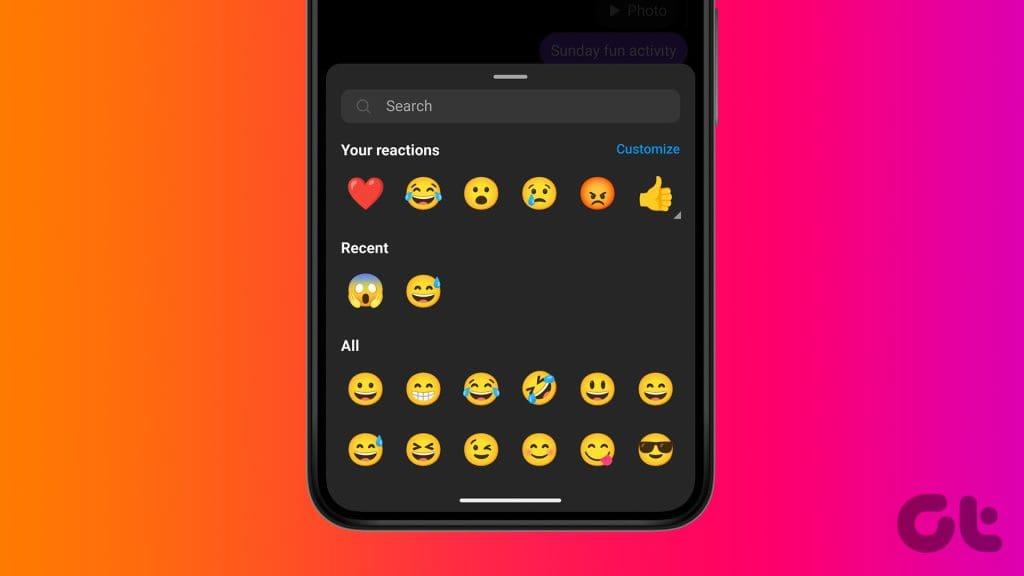
此外,您可以自訂表情符號反應面板,讓您最喜歡的表情符號更易於使用。無論您是在 iPhone、Android 還是電腦上使用 Instagram,本指南都將幫助您完成所有這些以及更多操作,包括解決常見問題。
第 1 步:啟動 Instagram 應用程式並開啟聊天。
步驟 2:找到您想要回覆的訊息並長按(點擊並按住)它。
步驟 3:從表情符號反應欄中點選所需的表情符號。
步驟 4:如果您想傳送不同的表情符號,請點選 + 開啟表情符號庫。在這裡,查看、搜尋並選擇您喜歡的表情符號。
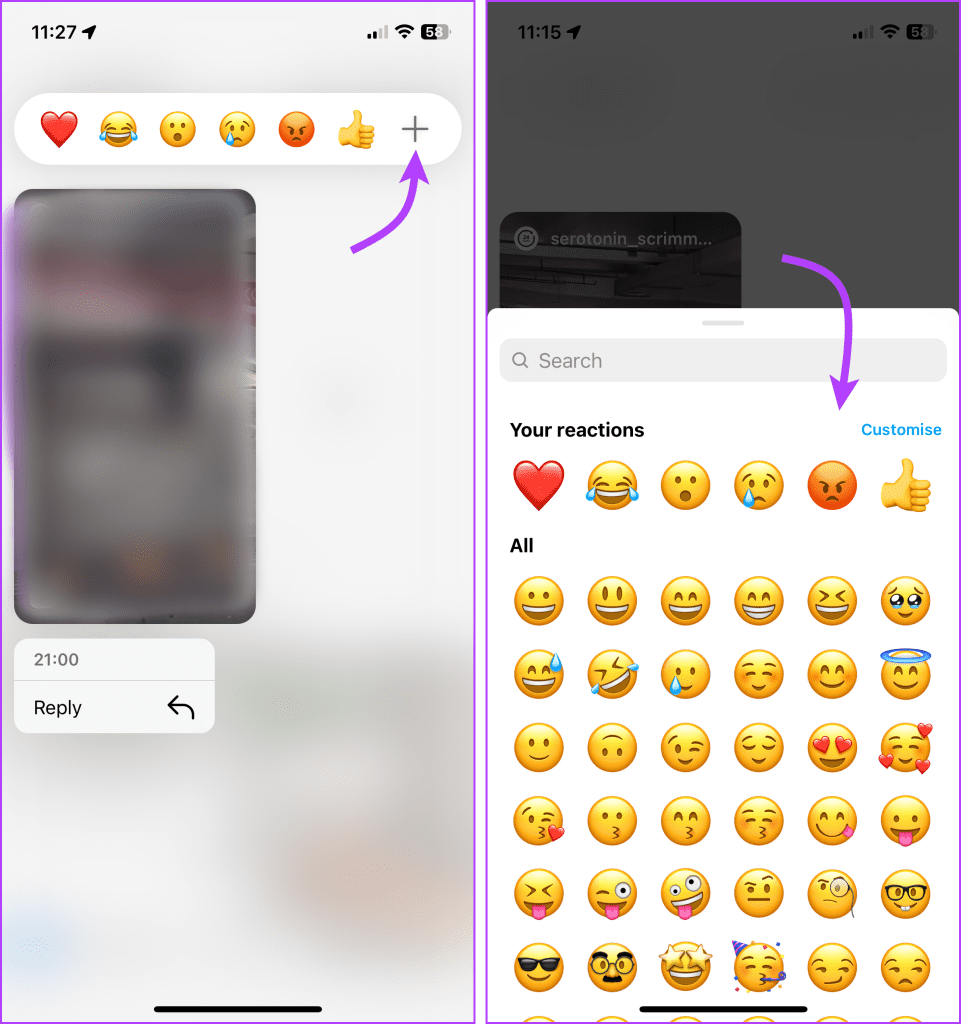
一旦你點擊表情符號,它就會立即在聊天中分享,作為對 Instagram 訊息的回應。如果您找不到特定的表情符號,只需使用搜尋功能即可快速找到您選擇的表情符號。
提示:與 Instagram 類似,您也可以對WhatsApp、 Facebook、iMessage 甚至Android 上的訊息中的訊息做出反應。
如何對 Instagram 上的消息做出超級反應
就像在 iMessage 中創建的動畫一樣,您也可以在 Instagram 訊息中為所選表情符號製作動畫,以更深入地表達您的情感。對於 Super React,只需長按訊息即可呼叫表情符號面板。在這裡,只需點擊並按住您想要設定動畫的表情符號即可。
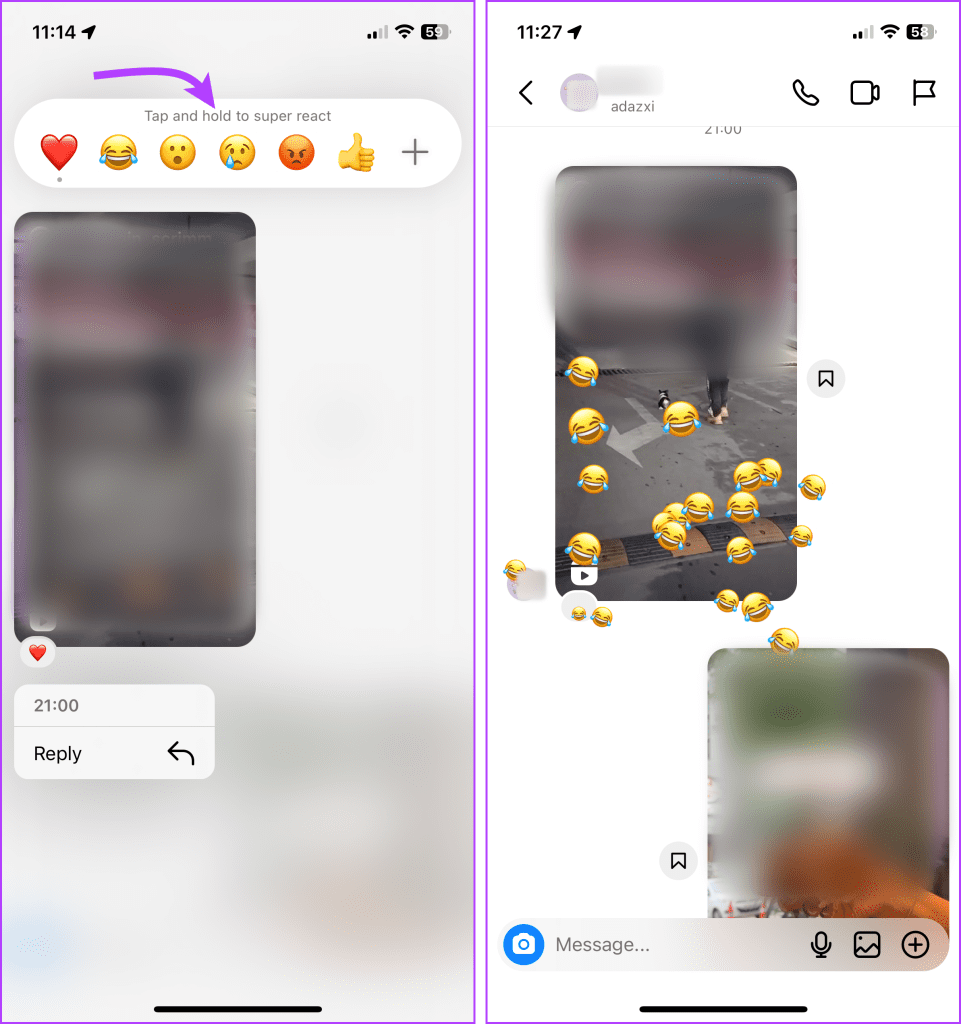
在 Instagram 上自訂 Instagram 表情符號面板
有趣的是,您還可以在表情符號面板中用您最喜歡的笑臉替換現有的表情符號。為此,請呼叫表情符號面板(點擊並按住任何訊息)→ 點擊 + → 點擊視窗右上角的自訂。
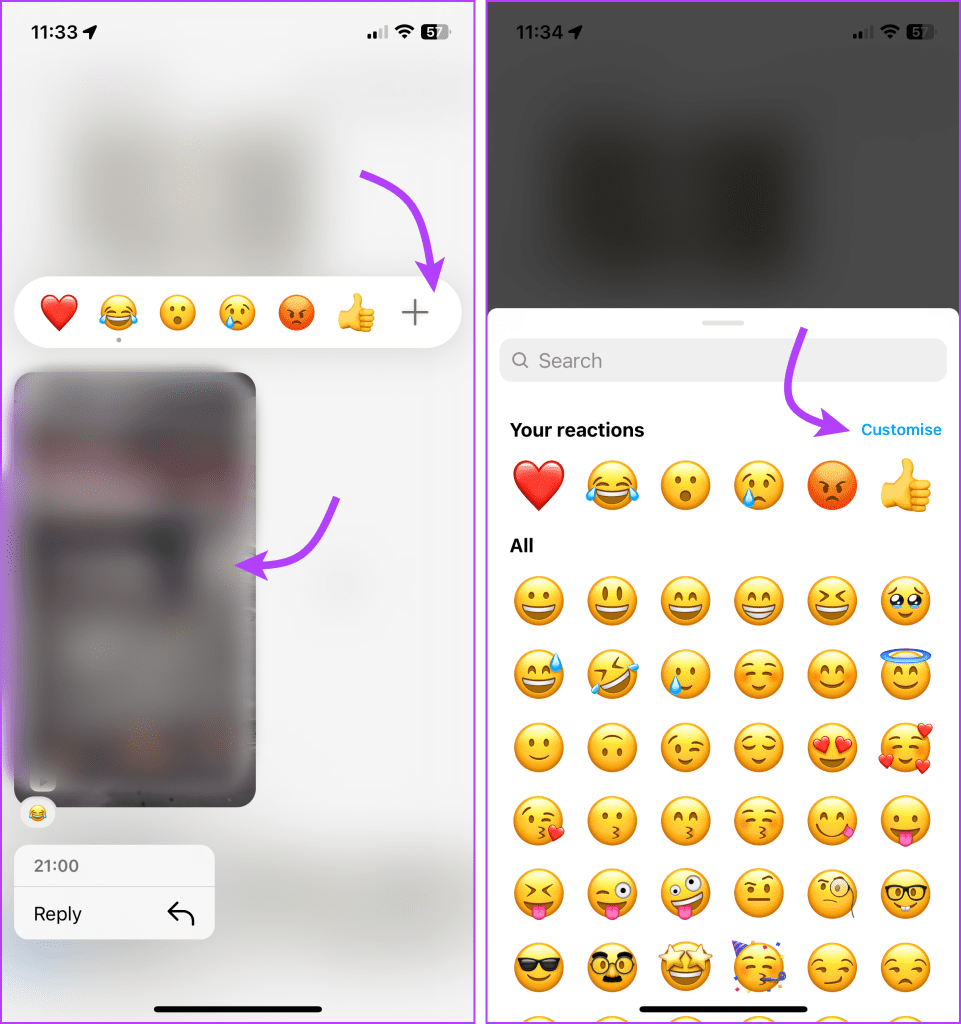
接下來,選擇您想要替換的表情符號→點擊您想要的表情符號→點擊完成(iPhone)/複選標記(Android)以確認更改。新增後,您可以使用面板中新新增的表情符號快速對其他訊息做出反應。重複這些步驟以取代其他表情符號。
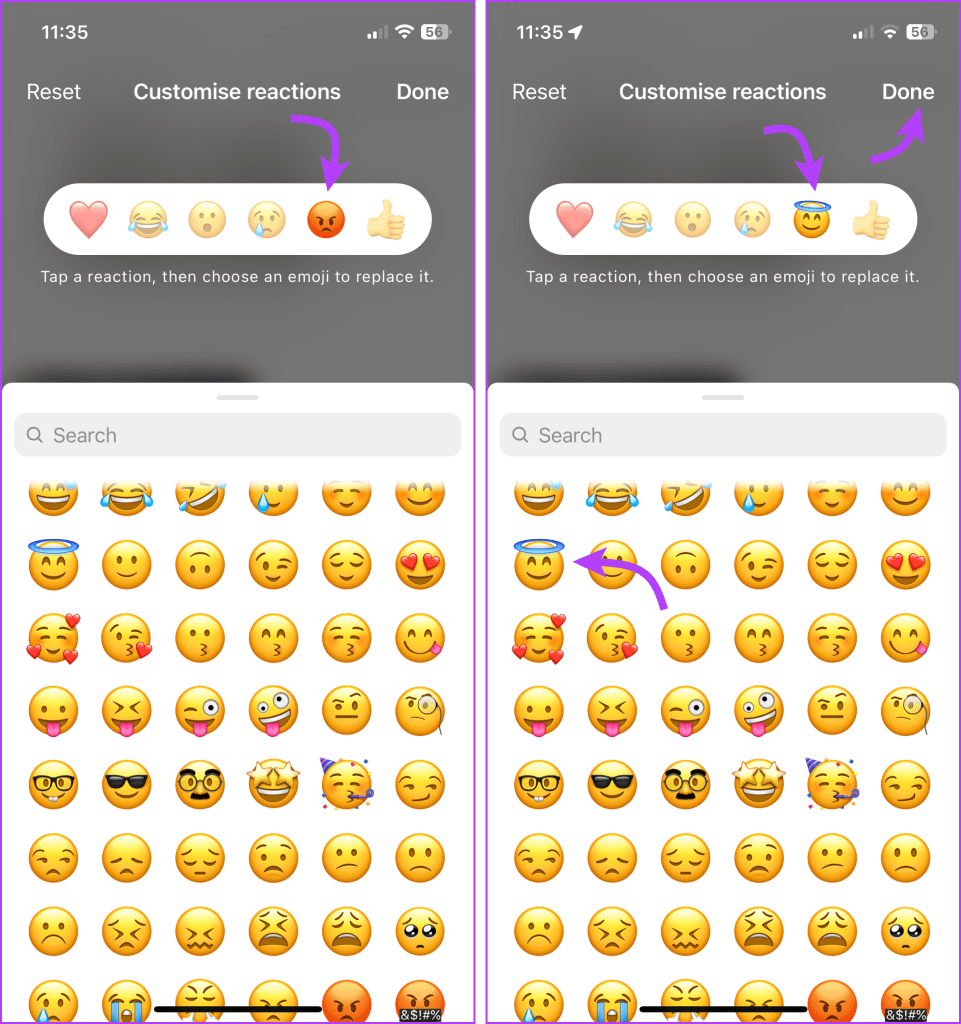
替換 Instagram 上的雙擊或心形表情符號反應
雖然 Instagram 預設為雙擊操作分配了一個心形表情符號,但您可以將其替換為不同的表情符號。為此,請觸碰並按住任何訊息以開啟表情符號反應面板。
接下來,點擊 + → 自訂 → 將心形表情符號替換為所需的表情符號 → 點擊完成 (iPhone) 或複選標記 (Android)。現在,每當您雙擊訊息時,都會發送新的表情符號反應而不是心形。
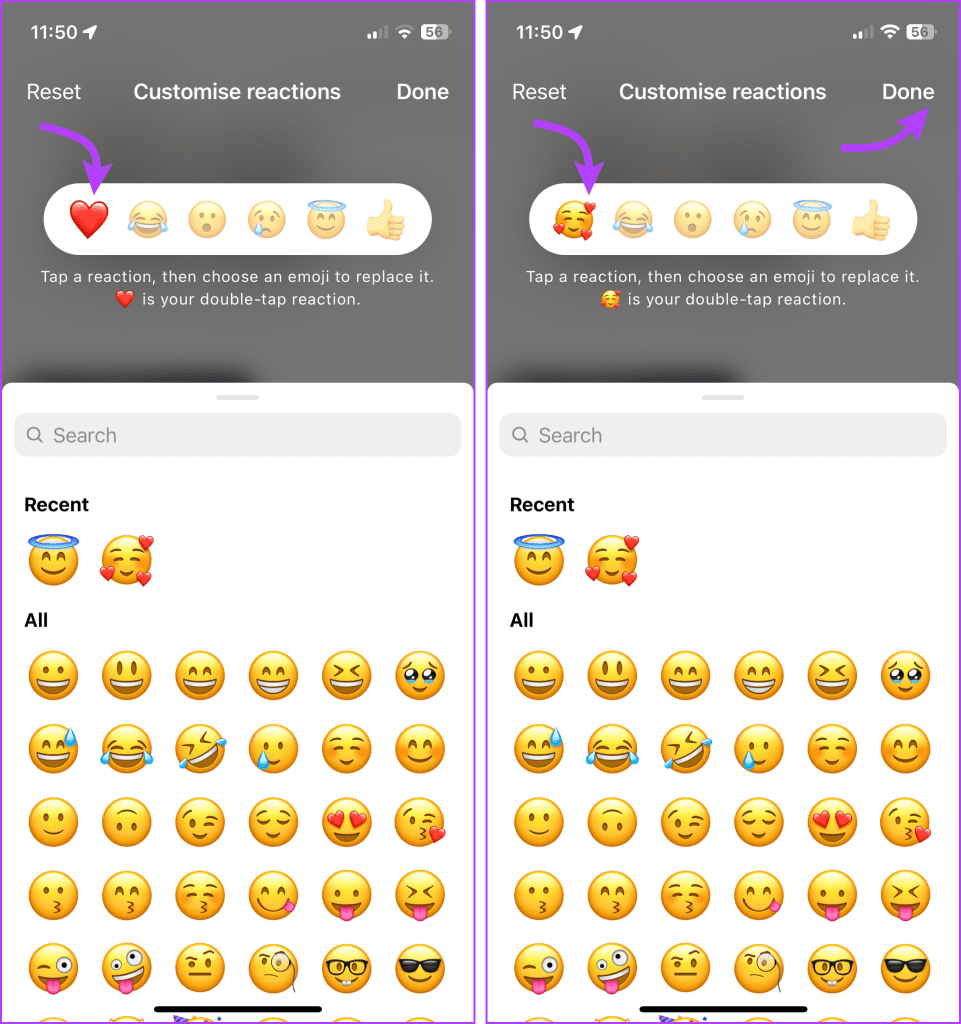
如何重置 Instagram 上的表情符號反應面板
不喜歡您所做的更改並想要恢復到 Instagram 提供的預設表情符號面板?好吧,然後打開表情符號面板→點擊+→點擊自訂→點擊左上角的重置→點擊完成或複選標記。
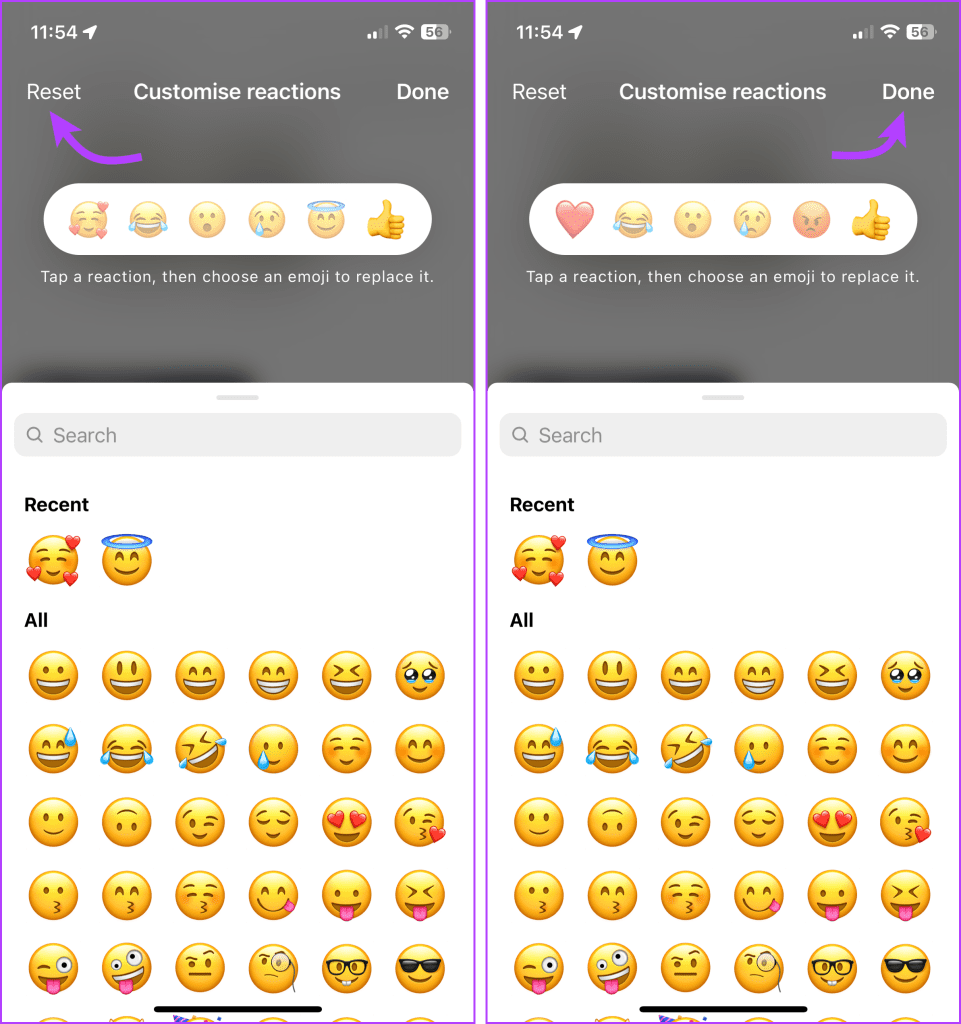
如何在 PC 或 Mac 上使用表情符號回覆 Instagram 上的訊息
由於 Instagram 的網路應用程式提供訊息功能,因此您也可以使用表情符號對訊息做出反應。
步驟 1:啟動瀏覽器並登入您的 Instagram 帳戶。
第 2 步:點擊側邊欄中的「訊息」並選擇聊天。
步驟 3:前往您想要回覆的訊息,然後按一下訊息旁邊的表情符號圖示。
步驟 4:選擇您要傳送的表情符號。
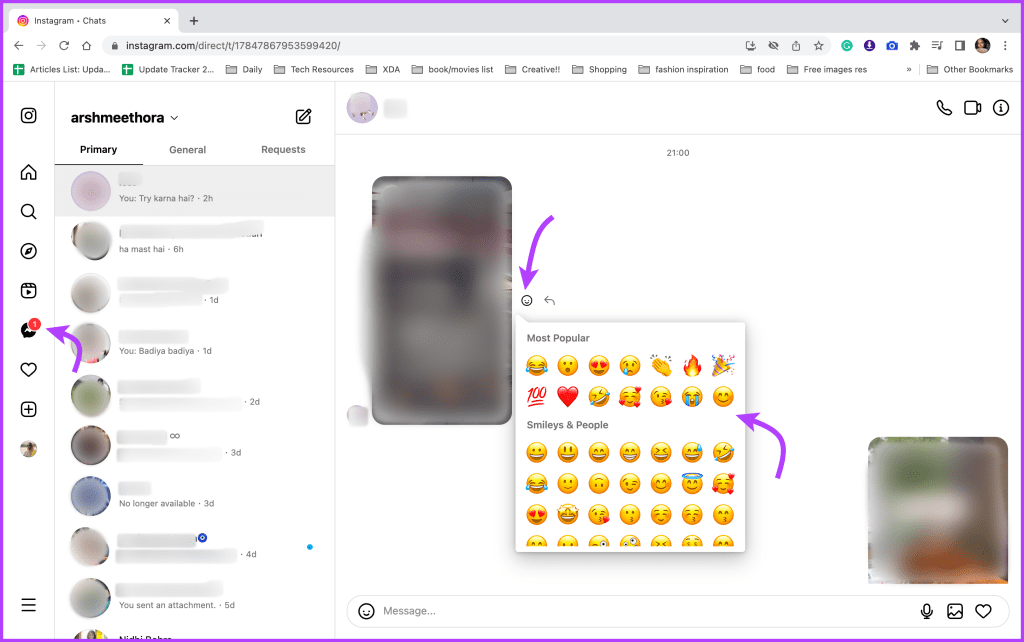
如果您想用心形表情符號回复,請雙擊該訊息。值得注意的是,您無法自訂表情符號面板或更改 PC 上 Instagram 訊息的雙擊行為。所以同樣的老心將被發送。
如何刪除 Instagram 訊息中的表情符號反應
錯誤地發送了錯誤的表情符號反應或對錯誤的訊息做出了反應?值得慶幸的是,您可以撤消該操作。
在您的行動應用程式上
開啟您已回覆的 Instagram 訊息 → 點選表情符號反應 → 點選點擊刪除。
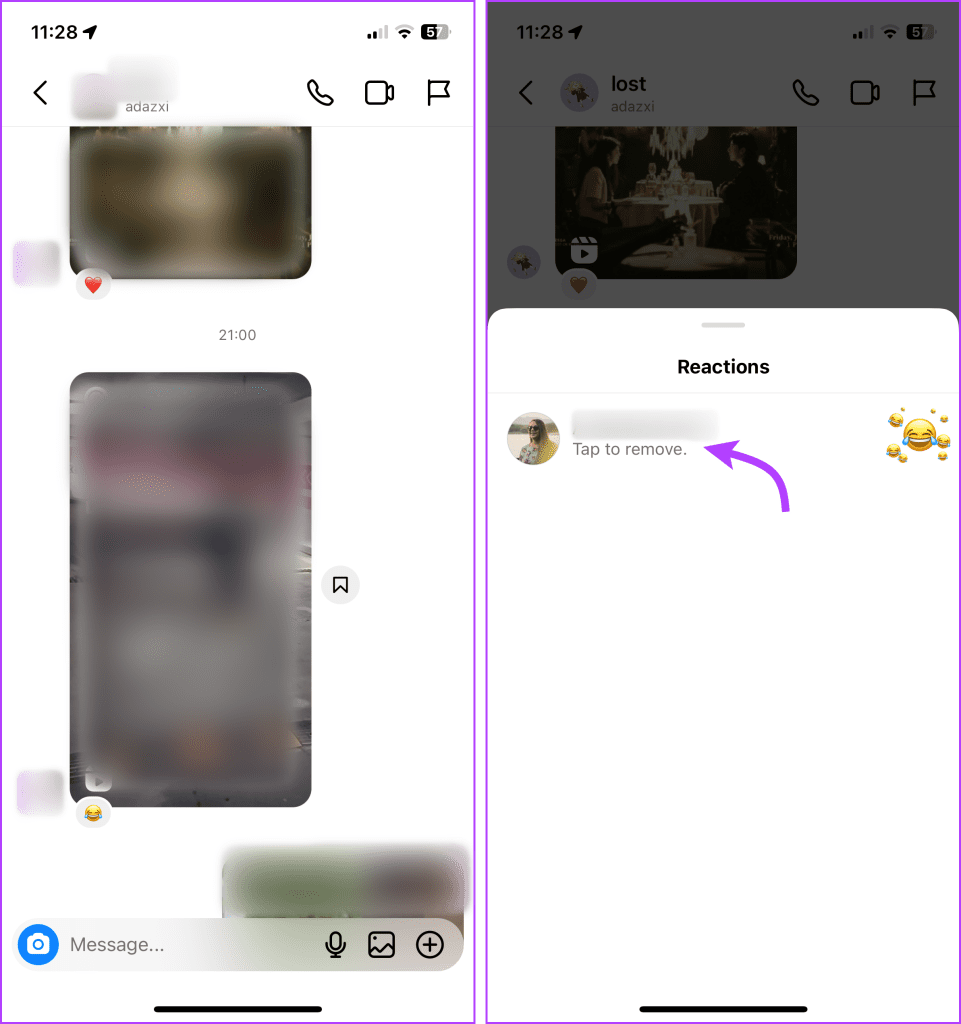
在您的網頁應用程式上
在瀏覽器上開啟 Instagram 訊息並前往訊息 → 點擊表情符號反應,然後按一下選擇刪除。
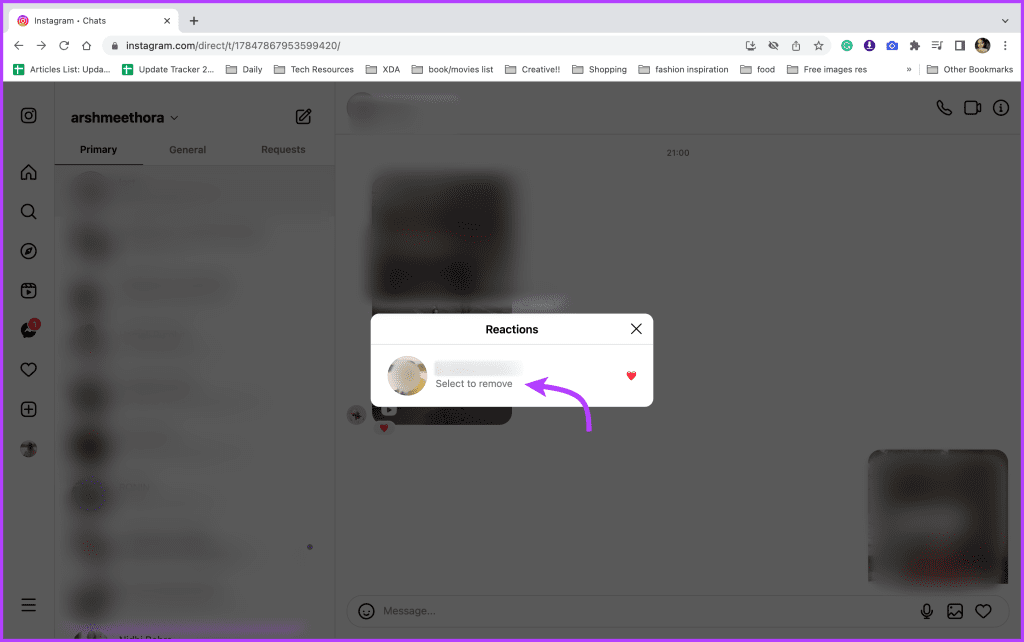
為什麼我無法回覆 Instagram 上的訊息
如上所述,對 Instagram 上的消息做出反應非常容易。但是,如果 Instagram 反應不適合您,您可以探索一些典型的故障排除方法。
1.更新Instagram應用程式
如果您在 Instagram 上沒有收到表情符號,則可能是您的應用程式未更新該功能,或存在一些錯誤。更新 iPhone 或 Android 上的應用程式可能會解決該問題。
2.檢查網路連接
無論您使用的是 Wi-Fi 還是行動數據,網路連線不良都會導致您無法回覆 Instagram 上的訊息。檢查速度或嘗試在預設瀏覽器中開啟網站以測試一切是否正常。
如果網路是罪魁禍首,您可以按照這些指南來解決Android和iPhone上的網路連線問題。
3.重新啟動Instagram應用程式
對於任何與應用程式相關的問題,輕鬆引用最多的修復方法。如果您由於應用程式中的某些錯誤或錯誤而無法對 Instagram 訊息做出反應或回复,重新啟動應用程式應該可以立即解決問題。
4.重新安裝應用程式
如果沒有其他辦法,這是最後的手段。卸載 Instagram 應用程序,然後重新安裝。希望這能解決任何潛在問題,並且您可以使用表情符號對 Instagram 訊息做出反應。
如果表情符號反應仍然不適合您,請使用我們針對 Instagram 主題的貼文中提到的故障排除提示來查看其他方法來修復它。這裡也可以使用同樣的方法。
在 Instagram 訊息上做出反應
使用表情符號回應 Instagram 訊息可以為您的對話增添個性和情感。透過文章中提到的步驟,您可以輕鬆地透過各種表情符號反應來表達自己。
希望您這樣做不會遇到任何困難,並繼續使用表情符號在 Instagram 訊息上與其他人互動。如果有任何問題、疑問或疑問,請透過下面的評論部分與我們聯繫。
發現解決 Google Meet 麥克風問題的有效方法,包括音頻設置、驅動程序更新等技巧。
在 Twitter 上發送訊息時出現訊息發送失敗或類似錯誤?了解如何修復 X (Twitter) 訊息發送失敗的問題。
無法使用手腕檢測功能?以下是解決 Apple Watch 手腕偵測不起作用問題的 9 種方法。
解決 Twitter 上「出錯了,重試」錯誤的最佳方法,提升用戶體驗。
如果您無法在瀏覽器中登入 Google 帳戶,請嘗試這些故障排除提示以立即重新取得存取權限。
借助 Google Meet 等視頻會議工具,您可以在電視上召開會議,提升遠程工作的體驗。
為了讓您的對話更加安全,您可以按照以下步驟在行動裝置和桌面裝置上為 Instagram 聊天啟用端對端加密。
了解如何檢查您的 Dropbox 安全設定有助於確保您的帳戶免受惡意攻擊。
YouTube TV 為我們提供了許多堅持使用的理由,因為它融合了直播電視、點播視頻和 DVR 功能。讓我們探索一些最好的 YouTube 電視提示和技巧。
您的三星手機沒有收到任何通知?嘗試這些提示來修復通知在您的 Samsung Galaxy 手機上不起作用的問題。








